Установка и настройка загрузчика SLiM операционной системы ArchLinux.
Почему именно этот загрузчик? Потому что он полностью отвечает философии этой системы - прост, легок, минимален в настройках. И к тому же красив. Это хорошая альтернатива стандартному 1
gdm
Дефолтная тема имеет вид:
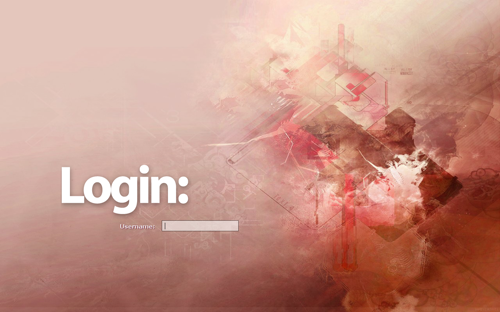
Тема состоит из трех файлов:
- фоновая картинка (background image), может быть формата .png или .jpg;
- картинка панели (panel image), также формата .png или .jpg;
- строка ввода (input box) и приветствие (slim.theme).
Имеется возможность самому править готовые темы. В репозиториях ArchLinux имеются сборки тем.
Посмотрим их:
$ sudo pacman -Ss slim themes
extra/archlinux-themes-slim 1.2-1
Arch Linux themes for the SLiM login manager
extra/slim-themes 1.2.3-3
Themes Pack for Simple Login ManagerУстановка этих тем стандартная для Arch:
$ sudo pacman -S archlinux-themes-slim slim-themesВсе темы автоматически распаковываются в директорию 1
/usr/share/slim/themes/
$ ls /usr/share/slim/themes/
archlinux-darch-grey archlinux-simplyblack debian-moreblue flat lake parallel-dimensions rear-window wave
archlinux-darch-white archlinux-soft-grey default flower2 lunar previous scotland-road zenwalk
archlinux-retro capernoited fingerprint mindlock rainbow subwaySLiM поддерживает сторонние темы. Для установки таких тем сперва нужно скачать ее, а затем распаковать в директорию с темами. Все темы находятся по пути 1
/usr/share/slim/themes/
Пример установки сторонней темы
-
Скачиваем понравившуюся по ссылке, указанной на домашней странице проекта -
1
slim.berlios.de/themes
1
10th birthday of Gentoo (Blue)
-
Создаем для скачанной темы папку
1
gentoo_blue
1
/usr/share/slim/themes/
$ sudo mkdir /usr/share/slim/themes/gentoo_blue- Распаковываем туда архив темы:
$ sudo tar xjvf ~/Downloads/gentoo_10_blue.tar.bz2 -C /usr/share/slim/themes/gentoo_blue/
background.jpg
panel.png
slim.theme- Проверяем, туда ли все распаковалось:
$ ls /usr/share/slim/themes/gentoo_blue/
background.jpg panel.png slim.theme- Теперь открываем конфигурационный файл SLiM, находящийся по адресу
1
/etc/slim.conf
$ sudo nano -w /etc/slim.conf- Находим в конце файла строки:
# current theme, use comma separated list to specify a set to
# randomly choose from
current_theme defaultи меняем значение строки 1
current_theme
1
default
1
gentoo_blue
# current theme, use comma separated list to specify a set to
# randomly choose from
current_theme gentoo_blue- Сохраняем результат и выходим из редактора. Перезагружаемся и видим результат:

Скриншот экрана приветствия\входа в систему можно сделать, нажав кнопочку F11kbd>. Скрин будет сохранен в формате 1
.png
1
slim
$ ls /slim.png
/slim.pngДля создания скриншота необходимо наличие в системе пакета 1
imagemagick
P.S.
Можно настроить так, чтобы тема выбиралась случайно из набора. Для этого нужно в конфигурационном файле 1
/etc/slim.conf
1
current_theme
Например, так:
# current theme, use comma separated list to specify a set to
# randomly choose from
current_theme archlinux-simplyblack,archlinux-soft-grey,archlinux-darch-grey,archlinux-darch-white,archlinux-retro